常见的gif格式动画图片是怎么制作的呢,现在给大家讲解一种方法通过录制屏幕然后转化为gif格式动画图片,可以通过此方法创立演示教程或操作指南等,也可以将自己喜欢的视频制作成gif动......
2021-09-19 401 Camtasia录屏软件 制作gif文件
这次我们来讲一下Camtasia Studio里面的“视觉效果”。就在我们的Camtasia Studio2019工具栏中便可轻松找到。如下图图一。
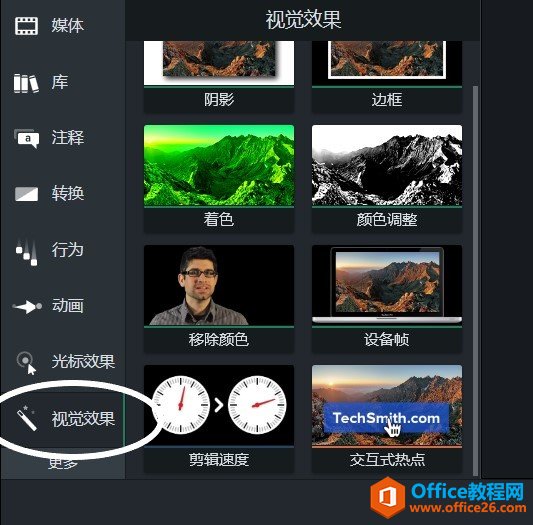
什么是“视觉效果”呢,摄影画面形象给观众造成的视觉感受就是视觉效果。一般在我们需要对视频调整颜色,光影的时候会用到。
在图一中可以看到在“视觉效果“里面有很多的效果,有些常用有些不常用,在这里我们只说一些经常单独用到的。
市面上其他的软件并没有将这个如此直观的拿出来,而是多个功能混合在一块,比较考验一个人的综合能力。
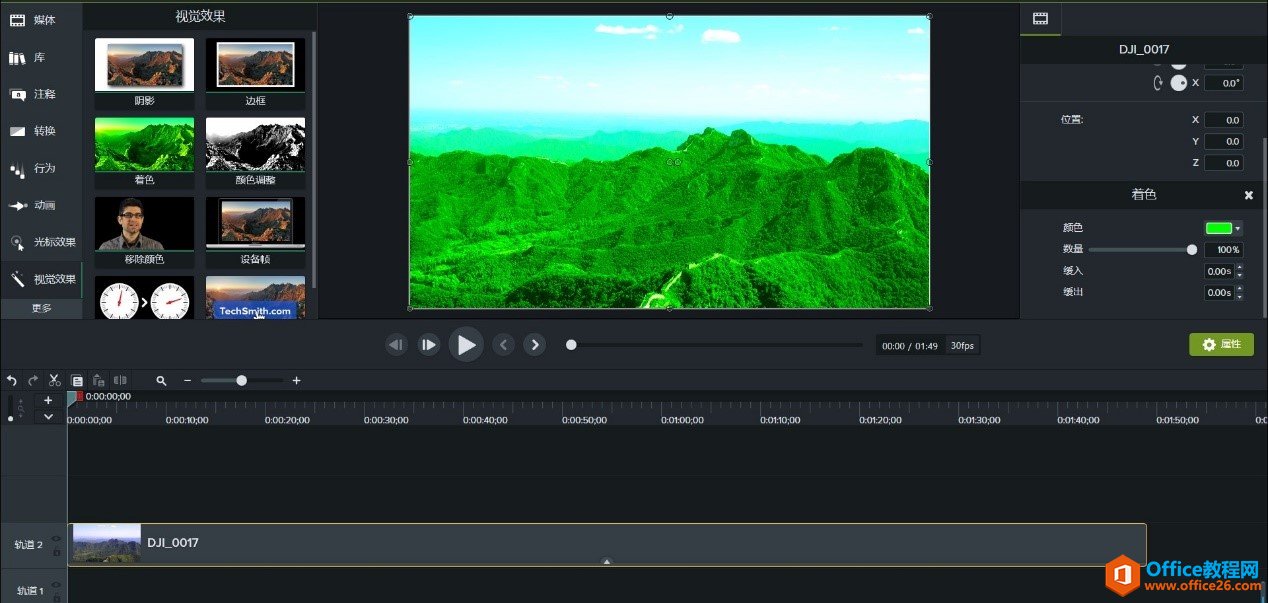
而Camtasia Studio却不一样,在Camtasia Studio对这个视觉效果的运用更加方便,这是Camtasia Studio人性化的一大优势。
先说一下这个“着色“,选中”着色“拖入我们的监视面板。如下图图二。

在我这款Camtasia Studio中,“着色“效果的默认颜色是绿色。当然,如果以软件默认的这个颜色来看的话,很丑。所以说就需要我们人为去主观的调节。在面板的右侧,我们可以通过”颜色“来选择我们想要的色彩,点击”颜色“画面那个向下的箭头,就可以打开的我们的色谱进行选择。,在通过调整”数量“来确定”颜色“的多少。
接下来我根据自己的想法进行了一下处理,请看下图。

在这里我选择了这个颜色,主要是想实现一种翠绿,充满生机的感觉。对颜色画面的处理没有统一的要求,一切都取决于自己的审美和整个片子的基调。
对于“颜色调整“这个没有什么深入可讲的,这个功能就是把片子的基调改为黑白,再通过操作面板上面的”亮度“,”对比度“,”饱和度“来调整黑白灰的比例。如图四。
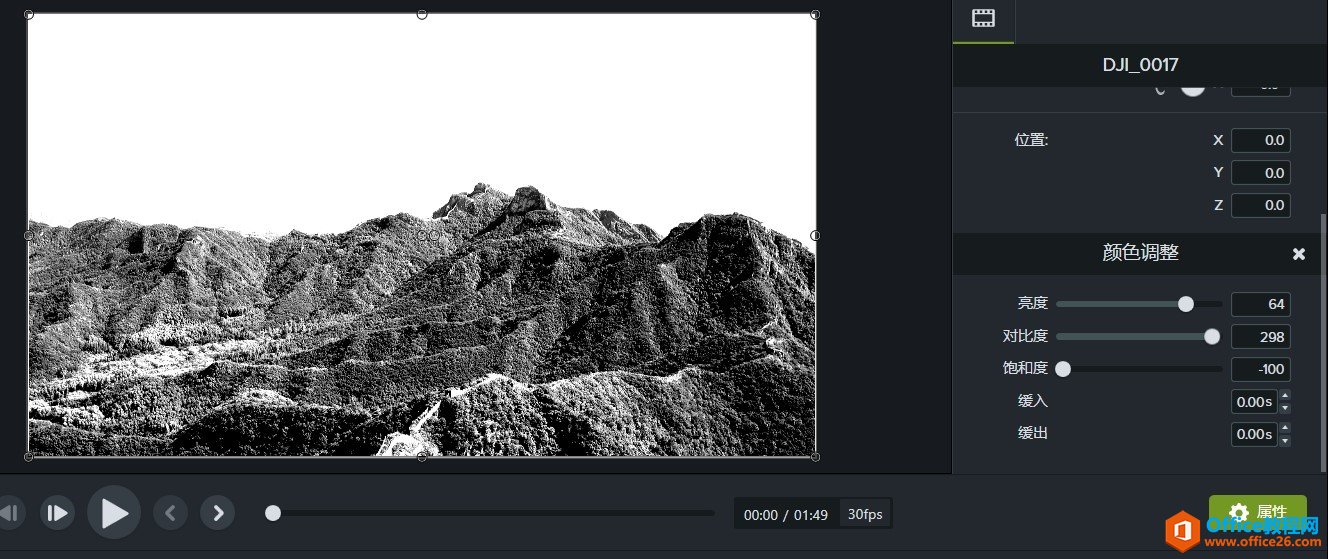
说到这里就不得不说一下Camtasia Studio这个软件的另一个好处,就是再工具栏里面我们可以很直观的看到使用这个功能以后的大体效果,很直观,省去了我们挨个试的时间。
本章对于Camtasia Studio视觉效果里面的“着色“就说这么多,对于具体的方式方法还是需要自己多多实践和领悟的。
标签: CamtasiaStudio视觉效果着色实现教程这次
相关文章

常见的gif格式动画图片是怎么制作的呢,现在给大家讲解一种方法通过录制屏幕然后转化为gif格式动画图片,可以通过此方法创立演示教程或操作指南等,也可以将自己喜欢的视频制作成gif动......
2021-09-19 401 Camtasia录屏软件 制作gif文件

今天小编带大家了解一下如何利用Camtasia软件获取清晰的屏幕视频。1.屏幕视频在缩放时会丢失质量缩放是拉伸或缩小屏幕录制以将其显示为与原始录制大小不同的大小。这会导致屏幕视频快......
2021-09-18 330 Camtasia获得清晰的屏幕视频